So entfernen Sie ein vertrauenswürdiges Gerät aus Ihrer Apple ID
Verschiedenes / / August 04, 2021
Anzeige
Wenn Sie Ihr iPhone mit einem neuen Gerät verbinden oder sich mit Ihrer Apple ID bei einem Gerät anmelden, wird dieses Gerät zur vertrauenswürdigen Liste der Geräte hinzugefügt. Dies ist ein automatischer Vorgang, mit dem Sie Ihr Konto schützen können. Wenn Sie jedoch nicht viele vertrauenswürdige Geräte auf Ihrer Liste haben möchten, können Sie sie von Ihrer Apple ID auf Ihrem iPhone entfernen.
Sind Sie ein iPhone-Benutzer und verwenden Ihre Apple ID seit langer Zeit neu auf verschiedenen Geräten? Dann haben Sie höchstwahrscheinlich eine Liste vertrauenswürdiger Geräte mit Ihrem Apple-Konto verknüpft. Aber ohne es zu wissen, schaffen Sie ein erhebliches Sicherheitsrisiko. Für den Fall, dass Sie Ihr altes Gerät jemandem geben oder es an jemand anderen verkaufen. Und wenn Sie vergessen, dieses Gerät aus Ihrer Liste der vertrauenswürdigen Geräte zu entfernen. Dann kann diese Person Ihnen damit Schaden zufügen.
Trotzdem sind Benutzer mit dieser Funktion nicht ganz vertraut. Dies bringt uns zu dem Schluss, einen Leitfaden aufzurufen, der Benutzern hilft, ein vertrauenswürdiges Gerät aus ihrer Apple ID zu entfernen. In der Zwischenzeit wird dies zu einem Knochen im Nacken für die Benutzer, die nach Kenntnis dieses Problems nicht ganz zufrieden sind. Beginnen wir also eine Reise, um ein vertrauenswürdiges Gerät aus Ihrer Apple ID zu entfernen, ohne mehr Zeit in Anspruch zu nehmen.

Anzeige
So entfernen Sie ein vertrauenswürdiges Gerät aus Ihrer Apple ID
Bevor Sie Ihr Gerät aus der Liste der vertrauenswürdigen Geräte aus Ihrer Apple ID entfernen, möchte ich Ihnen zunächst mitteilen, was ein vertrauenswürdiges Gerät ist. Wenn Sie sich mit Ihrer Apple ID mit einem neuen Gerät anmelden, wird es automatisch von Ihrer Apple ID zu Ihrer Liste vertrauenswürdiger Geräte hinzugefügt und bleibt immer dort, bis Sie es manuell entfernen.
Schritte zum Entfernen eines vertrauenswürdigen Geräts aus Ihrer Apple ID
Nehmen Sie zunächst Ihr iPhone, iPad oder Ihren iPod und öffnen Sie die App Einstellungen.
Ihr Name wird oben im Fenster angezeigt. Klick es an.

Jetzt werden Ihre Kontoeinstellungen geöffnet.
Navigieren Sie anschließend durch Ihre Kontoeinstellungen und suchen Sie die Liste mit allen vertrauenswürdigen Geräten.
Anzeige
Jetzt müssen Sie nur noch auf das Gerät klicken, das Sie aus Ihrer Liste der vertrauenswürdigen Geräte entfernen möchten. Und warten Sie eine Weile, bis es geladen ist.
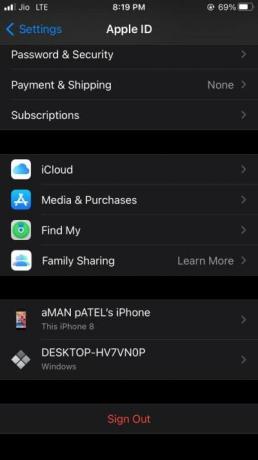
Im nächsten Fenster sehen Sie unten unten die Option Aus dem Konto entfernen. Klick es an.
Anzeige

Nun wird eine Bestätigungsmeldung angezeigt.
Bitte tippen Sie auf die Option Entfernen, um es zu entfernen.
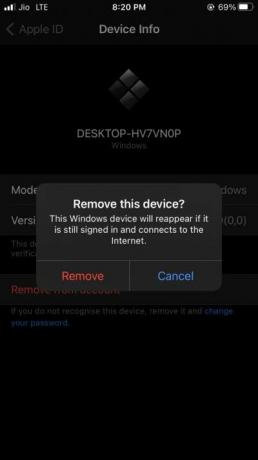
Das ist es also, wenn Sie Ihre Liste der entfernten Geräte überprüfen. Dann werden Sie feststellen, dass das Gerät aus Ihrer Liste der vertrauenswürdigen Geräte entfernt wurde.
Mit dieser Methode können Sie auch andere Geräte entfernen, die mit Ihrem Apple-Konto verbunden sind. Bitte beachten Sie, dass Sie für einige Konten möglicherweise Ihr Apple ID-Kennwort eingeben müssen. Wenn Sie sich nicht erinnern, können Sie unseren Leitfaden für lesen Wie kann ich eine verlorene Apple ID von einem iPhone oder iPad wiederherstellen?
Fazit
Wie oben erwähnt, sind die Schritte der beste Weg, um ein iOS-Gerät aus der vertrauenswürdigen Liste Ihrer Apple ID zu entfernen. Dazu müssen Sie jedoch Schritt für Schritt vorgehen. Darüber hinaus empfehlen wir Ihnen, von Zeit zu Zeit Ihre Liste vertrauenswürdiger Geräte auf unbekannte Geräte zu überprüfen, um die Apple ID sicher zu verwahren. Das ist alles, was wir für Sie haben, um ein vertrauenswürdiges Gerät von Ihrer Apple ID zu entfernen. Wir hoffen, dieser Leitfaden hat Ihnen geholfen.
Die Wahl des Herausgebers:
- So deaktivieren Sie die Standortberechtigung für Apps auf dem iPhone oder iPad
- Deaktivieren Sie Siri-Vorschläge in der Spotlight-Suche auf dem iPhone
- Ändern Sie Ihr Apple ID-Profilbild auf iPhone und iPad
- Behebung des grauen Problems beim Abmelden der Apple ID auf dem iPhone und iPad
- Erstellen Sie eine neue Apple ID von iPhone, Mac, iPad oder PC



